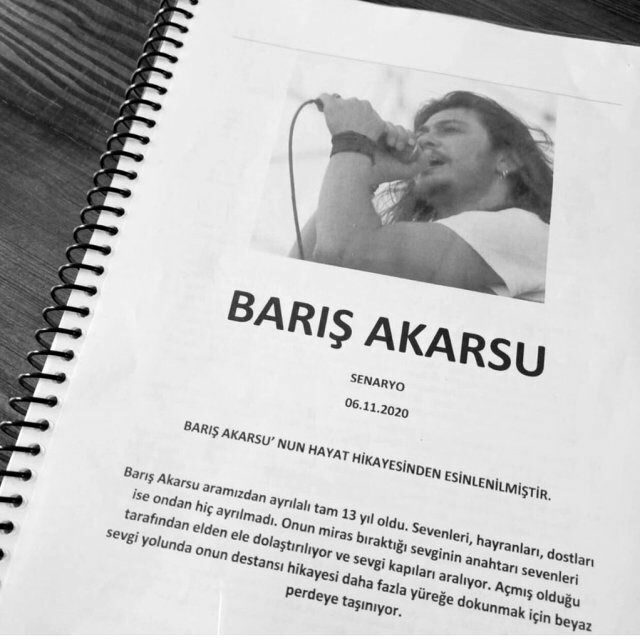Како вратити на подразумевани план напајања у оперативном систему Виндовс 11
Мицрософт Виндовс 11 Јунак / / July 07, 2023

Објављено

Планови напајања вам омогућавају да контролишете потрошњу енергије рачунара, али можда ћете желети да се вратите на подразумевани план напајања након што направите неке промене. Ево како.
Ако направите неколико подешавања у подешавањима напајања или екрана, или одлучите креирајте прилагођени план напајања на вашем лаптопу, можда ће доћи тренутак када желите да вратите подразумевани план напајања на Виндовс 11.
Велики део функционалности вашег рачунара зависи од његове потрошње енергије. Можете да подесите план напајања за оптималне перформансе, енергетску ефикасност да бисте преживели дан уз пуњење или негде између са различитим прилагођеним подешавањима.
Прилагођени план вам омогућава да конфигуришете потрошњу енергије тако да одговара вашим потребама. Међутим, можда бисте желели да почнете испочетка или поправите чувар екрана ресетовањем подразумеваних планова напајања на рачунару са оперативним системом Виндовс 11. Ево како.
Како вратити на подразумевани план напајања у оперативном систему Виндовс 11
Планови напајања вам омогућавају да контролишете како ваш рачунар троши енергију конфигурисањем хардверских и системских поставки. На пример, можете подесити свој режим спавања и осветљеност екрана подешавања да би лаптоп провео током дана. План који користите заснива се на ономе што вам је потребно од оптимизације перформанси система, употребе енергије и одржавања трајања батерије.
Понекад, након што неколико пута прилагодите поставке плана напајања, можда ћете желети да почнете од нуле. Ресетовање плана напајања вам омогућава да урадите управо то, а процес је једноставан у оперативном систему Виндовс 11.
Да бисте вратили на подразумевани план напајања у оперативном систему Виндовс 11:
- притисните Виндовс тастер до покрените мени Старт.
- Тип контролна табла и изаберите најбољи резултат претраге.
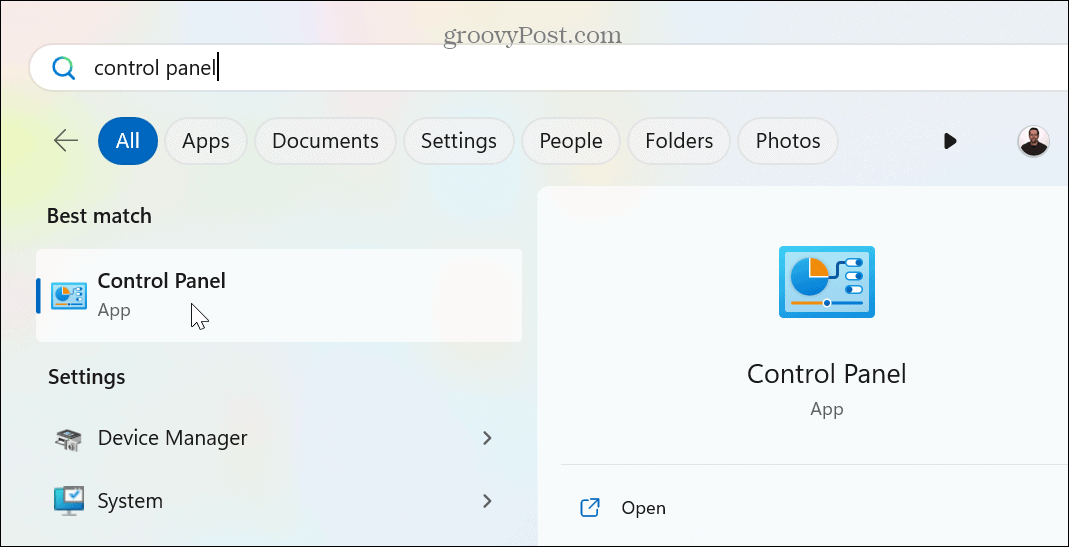
- Кликните Виев би падајући мени и изаберите Велике иконе опцију из менија.
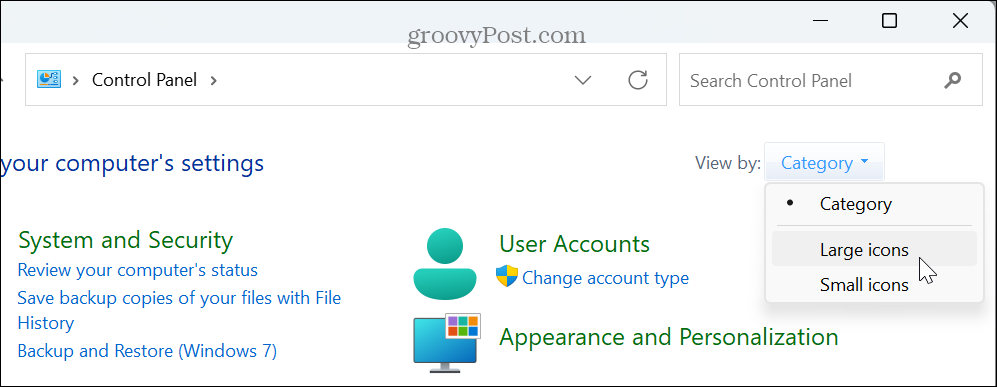
- Изаберите Опције напајања од доступних ставки на екрану контролне табле.
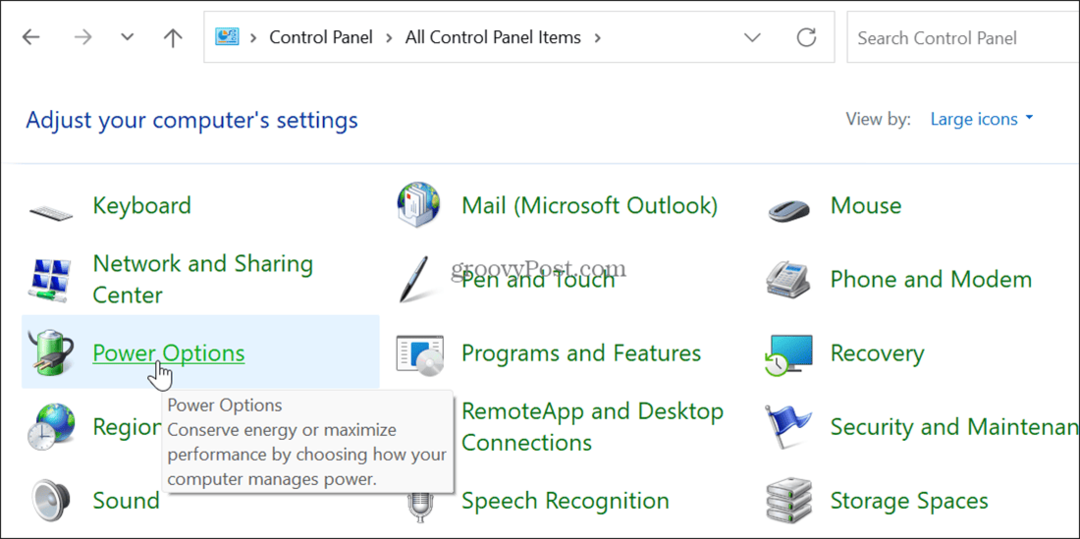
- Пронађите план који желите да вратите и изаберите Промените подешавања плана опција поред њега.

- Кликните Врати подразумевана подешавања за овај план опција.

- Кликните да дугме када се појави порука за верификацију.

- Алтернативно, кликните на Промените напредна подешавања напајања дугме.
- Кликните Врати подразумеване вредности плана дугме када се Напредна подешавања појави се прозор.
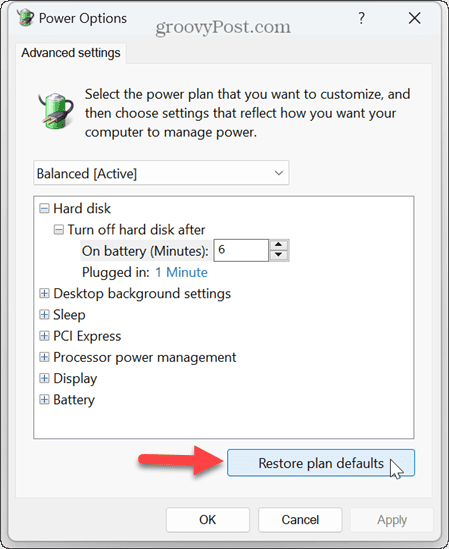
- Изаберите да дугме када се појави порука за верификацију.
- Кликните Применити и У реду да провери промене.
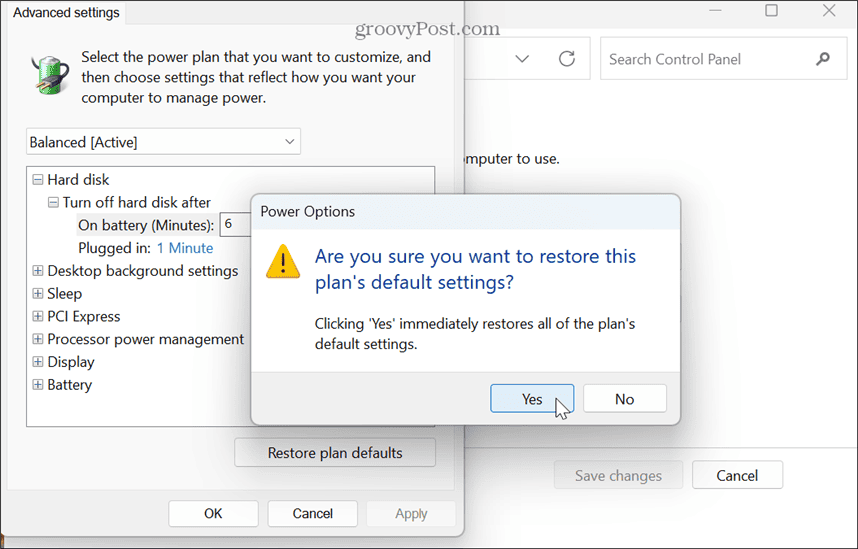
Како да ресетујете свој тренутни план напајања на подразумевани користећи Виндовс ПоверСхелл
Такође можете да користите Виндовс терминал да бисте прилагодили поставке плана напајања и вратили их на подразумевана подешавања.
Ради јасноће, то значи да можете користити нову апликацију Виндовс Терминал или директно користити Виндовс ПоверСхелл. Такође можете користити старију командну линију.
Да бисте ресетовали тренутни план напајања помоћу ПоверСхелл-а:
- Лансирање ПоверСхелл као администратор.
- Када се терминал покрене, унесите следећу команду и притисните Ентер:
поверцфг -ресторедефаултсцхемес

- Када се команда покрене, тренутни план напајања ће бити ресетован на подразумевана подешавања.
Управљање поставкама екрана у оперативном систему Виндовс 11
Ако сте током времена направили неколико промена у подешавањима плана напајања, понекад морате да почнете од нуле. Можете ресетовати подразумевани план напајања у оперативном систему Виндовс 11 користећи горе наведене кораке и почети од нуле.
Постоје и друге опције напајања које можете подесити у оперативном систему Виндовс 11. На пример, можете управљати када ваш Рачунар прелази у режим спавања. Ако више волите да користите режим хибернације, сазнајте више конфигурисање времена хибернације на Виндовс 11.
Ако желите да примените уштеде енергије на свом рачунару које су такође добре за животну средину, погледајте како то учинити примените енергетске препоруке на Виндовс 11. А ако желите да сазнате више о подешавањима напајања рачунара, можете проверите своје подржане функције напајања на Виндовс 11.